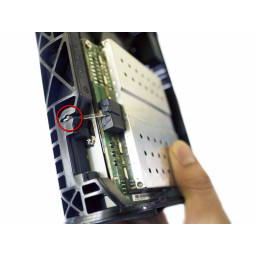Western Digital My Book Live Teardown

Шаг 1
MyBook Live объемом 2 ТБ представляет собой интересный настольный NAS, поскольку он содержит не только жесткий диск объемом 2 ТБ, но и Debian Lenny на некотором специфическом оборудовании:
Настольный жесткий диск WD Caviar Green объемом 2 ТБ с кэш-памятью 64 МБ с использованием технологии IntelliPower
256 МБ ОЗУ
Процессор APM82181 на базе PowerPC, работающий на частоте 800 МГц, одноядерный, со встроенным ускорением RAID
Один многоцветный светодиод спереди
Гигабитный Ethernet
Debian Lenny для PowerPC
Шаг 2 Снятие крышки
Несмотря на то, что корпус MyBook Live в форме книги приятен, зажимы, препятствующие его открытию, - нет.
В задней части есть четыре внутренних зажима, по 2 с каждой стороны корпуса.
К счастью, можно использовать для отделения зажимов от внешней крышки.
Просто вставьте инструмент в швы рядом с зажимами и медленно приподнимите крышку.
Шаг 3 Сдвинув крышку
Крышка соскальзывает после того, как задние зажимы отшлифованы, что облегчает захват крышки.
Верхние и нижние направляющие крышки отсоединяются от внутреннего шасси при продвижении вперед.
Шаг 4 Передний светодиод.
Мы удалили небольшое пластиковое светодиодное расширение с передней части устройства.
Кажется, что фактический светодиод находится на плате ЦП, и WD использовал небольшой кусочек пластика, чтобы перенести свет на переднюю часть устройства.
Шаг 5 Основное шасси
Некоторые резиновые прокладки удерживают жесткий диск на месте, но небольшой толчок позволяет отделить аппаратное обеспечение от внутреннего шасси.
Шаг 6 Продолжение удаления
Мы следим за тем, чтобы плата не цеплялась за корпус.
Шаг 7 Удаление Padding
На углу шасси находится большой набивочный блок.
Мы просто потянем его, чтобы удалить, клей не является остаточным.
Шаг 8 Продолжение удаления
Шаг 9 Извлечение доски
Теперь у нас есть доступ к плате, полностью освобожденной от основного шасси.
Шаг 10 Потянув резиновые ножки
Некоторые резиновые ножки закрывают две другие металлические лапки, мы удаляем их, потянув за них.
Шаг 11 Извлечение металлических вкладок
Затем мы удалим 4 металлических выступа (и их стержни), открутив крепежные элементы, которые их удерживают.
Есть 4 винта, по два на каждой стороне области жесткого диска.
Шаг 12 Снятие экрана жесткого диска
После удаления металлических зажимов и стержней мы можем снять щиток, закрывающий жесткий диск.
Комментарии
Пока еще нет ниодного комментария, оставьте комментарий первым!
Также вас могут заинтересовать
Сломалась карта памяти?
Оставьте заявку на ремонт карты памяти или просто задайте вопрос мастерам и с вами свяжутся представители сервисных центров для устранения неисправности.